如今,电脑重装系统已经是再正常不过的事了。只要有电脑的朋友,我想最起码都会对自己的机子重装一次系统。那么,系统重装步骤都有哪些呢?电脑系统怎么重装?现在,小编就给大家讲解一下用ghost重装系统的方法吧。
注意:本文操作最好在PE下进行,操作不来的同学建议用这个工具:/xiazai/36727.html
工具与材料:
ghost的系统安装文件
iso系统镜像文件(点击网站首页即可下载)
方法与步骤:
第一步:先打开ghost,出现的界面:点击ok,进入ghost

第二步:依次点击:local—partition—from image

第三步:跳出的窗口如下:在下拉的浏览列表中,选择你的gho文件的位置。最好将gho文件放在根目录,这样容易找到,ghost软件对文件夹名为中文的,会显示出火星文,让你看不明。

第四步:选择好后ghost文件后,点击open,会有几个窗口,一直单击ok
第五步:出现如下窗口后,辨认你的系统要装在哪个盘,从size那一栏的磁盘大小数据辨认你的盘符,一般选第一个,是C盘,选中后,依次点击ok即可。
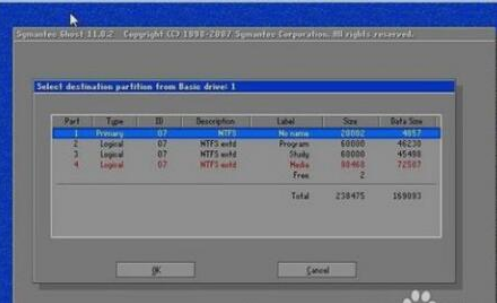
其实,系统重装并不会很复杂,现在流行的ghost系统重装已经给了我们很大的方便。我们只要学会运用这个工具,对于重装系统,电脑系统怎么重装已经不再是一件苦逼的差事了。
相关文章: